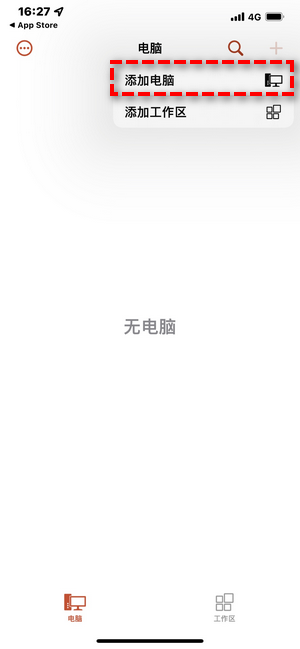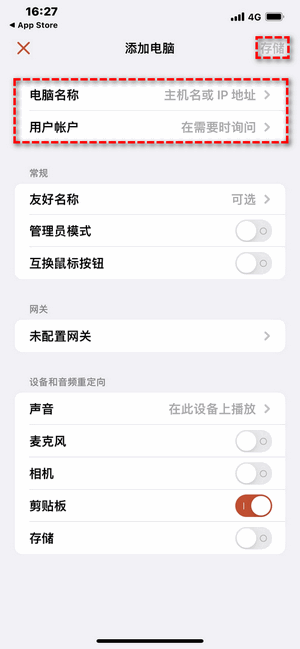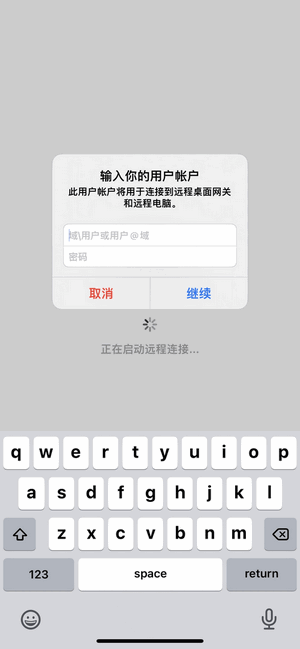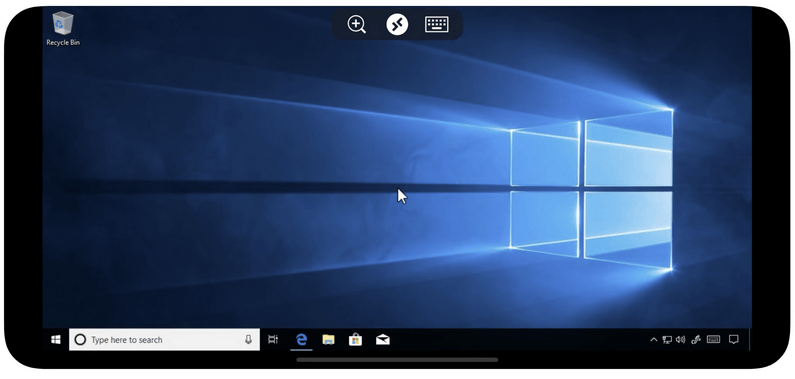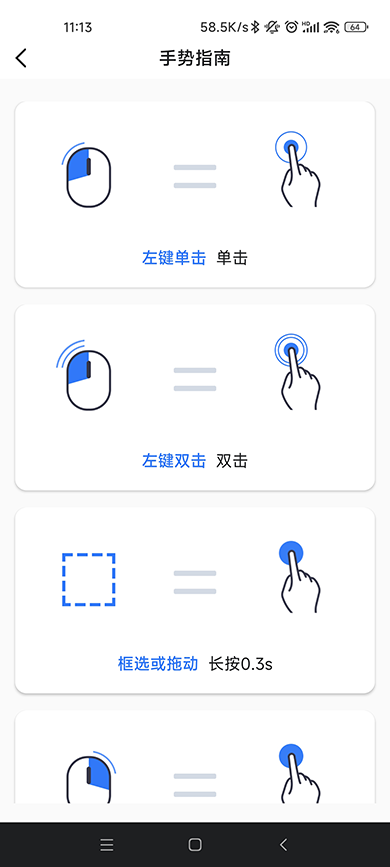两种手机远程桌面连接Windows电脑方法!
不知道怎么使用手机远程桌面连接Windows电脑?本文将为您提供两种简单实用的手机远程电脑方法,跟随我们一起来看看吧!
手机怎么远程连接Windows电脑?
想要使用手机远程桌面连接Windows电脑,您可以借助一些专业的远程控制软件。这些软件能够让用户轻松地通过手机远程Windows桌面。在本文中,我们将介绍两种简单实用的手机远程连接Windows桌面的方法,并推荐一些适合的软件供您选择。
方法1.Microsoft远程桌面
Microsoft远程桌面(RD客户端)是微软提供的远程桌面工具,它支持iOS和Android系统,用户只需在手机上安装好软件即可直接远程连接Windows电脑。要通过Microsoft远程桌面实现手机远程桌面连接Windows电脑,可按以下步骤操作:
步骤1. 首先,在Windows电脑上开启远程桌面功能,然后在手机上打开Microsoft远程桌面APP,点击右上角“+”并选择“添加电脑”。
步骤2. 输入Windows电脑的IP地址和其他相关信息,并点击“存储”。
步骤3. 返回主界面后,点击刚才创建的电脑图标,输入电脑的用户名和密码并点击“连接”即可。
步骤4. 手机远程桌面连接Windows后,您就可以在手机上远程操作电脑。
方法2.远程看看软件
远程看看是一款免费的远程桌面软件,可让用户轻松在移动设备,如手机和iPad上远程控制Windows电脑。该软件提供了两种控制模式:鼠标模式和触控模式,用户可根据个人喜好选择适合的模式,从而大大简化操作流程。
步骤1. 在电脑上打开下载中心将远程看看安装到您的电脑上,然后注册一个账号并登录。
步骤2. 在手机的应用商店搜索“远程看看”并安装,打开远程看看登录与电脑相同的账号。
步骤3. 选择“设备”并在“我的设备”选择要控制的电脑。
步骤4. 在弹出的操作列表,点击“一键控制”即可使用手机远程桌面连接Windows电脑。
当您对使用手机远程控制电脑感到困惑时,您可以轻松地在菜单中找到“手势指南”选项。该指南详细介绍了如何进行鼠标单击、双击以及拖动等操作,帮助您更加灵活地掌握远程操作技巧。
总结
要使用手机远程桌面连接Windows电脑,可以通过专门的远程控制软件来实现,如Microsoft远程桌面、远程看看软件等。以上就是本文的全部内容,希望对您有所帮助。